如何将CAD文件导入到pro/e中?
人气:0CAD是常用的二维制图软件,pro/e是常用的三维建模软件,有时候需要我们将CAD文件导入到Pro/e中,那怎么办呢?别急,本篇指南就是教大家如何将CAD文件导入到Pro/e中,有兴趣的可以继续往下看。
说明一下,下图中左边是CAD文件,右边是导入到Pro/e之后的文件。为了方便演示,笔者以红色五角星为例。

工具/材料
电脑
需要导入的CAD文件
Pro/e软件
- 01
用CAD软件打开需要导入到Pro/e中的CAD文件。
如下图所示,我们打开的文件是红色五角星,我们要将它导入到Pro/e软件中去。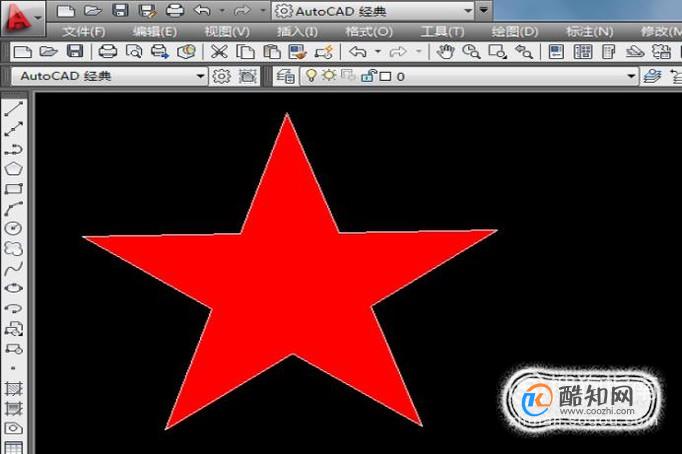
- 02
由于CAD文件的专有格式是dwg,所以我们需要把CAD文件另存为另一个通用的格式dxf,所以这一步我们要激活“另存为”命令。
激活方式可以是如下图所示的执行【文件】【另存为】,也可是“ctrl+shift+S”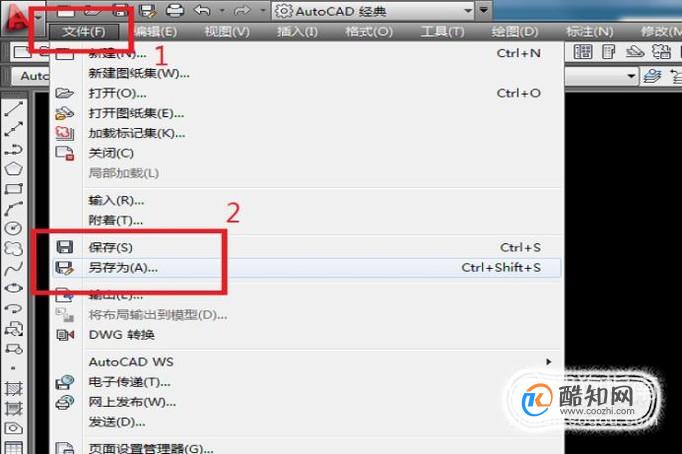
- 03
如下图所示,“图形另存为”对话框出现了,按照下图红色数字顺序操作。
1、将文件类型改为dxf
2、将文件名命名为wujiaoxing.dxf
3、点击“保存”按钮
说明一下,因为等会儿是要用Pro/e软件打开“wujiaoxing.dxf”,所以保存的路径不能出现中文。如下图所示,保存的位置是在F盘,不存在中文,所以笔者没有再去演示另选保存位置。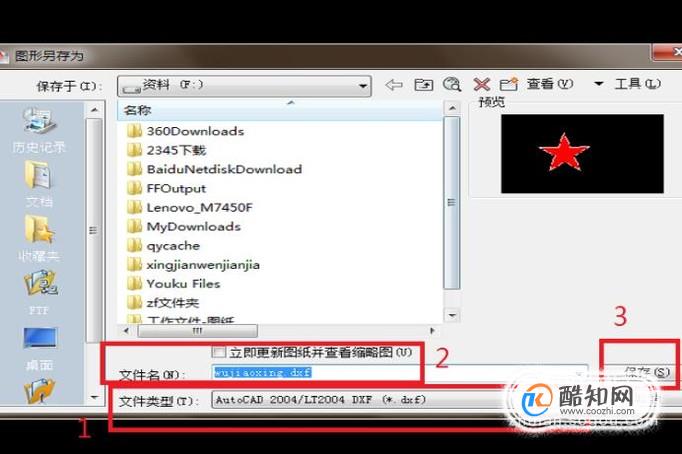
- 04
如下图所示,打开Pro/e软件,执行【文件】【打开】
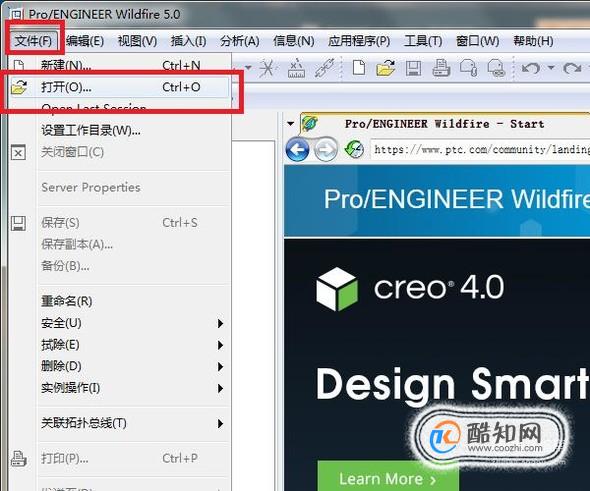
- 05
如下图所示,在弹出的对话框中找到我们刚刚保存的文件,并打开它,具体操作步骤如下:
1、找到刚刚保存的位置,电脑F盘;
2、将类型改为“所有文件”,否则你是看不到我们要找的文件的;
3、在所有文件找找到我们需要导入的文件“wujiaoxing.dxf”
4、点击“打开”按钮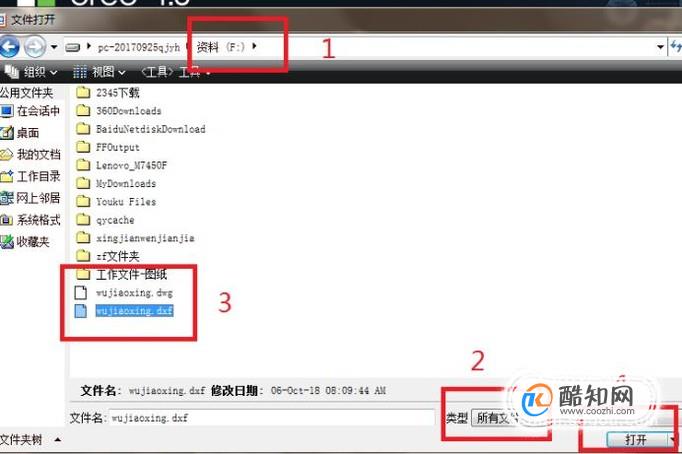
- 06
完成第5步操作,软件就会弹出如下图所示的对话框“导入新模型”,我们可以看到软件默认类型是“绘图”,所以我们直接点击“确定”按钮就OK了
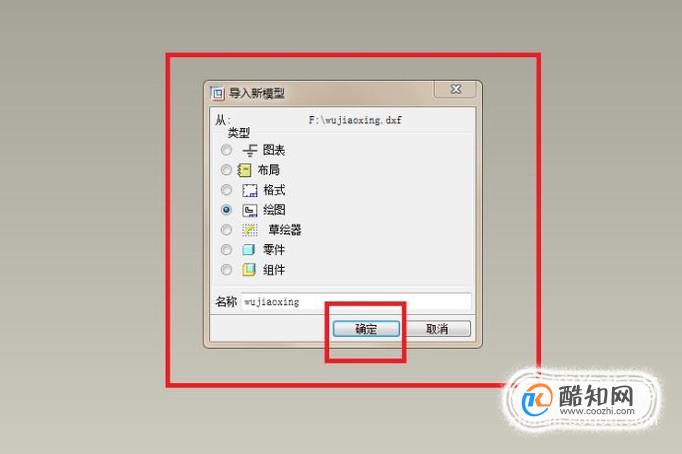
- 07
第6步中我们点击“确定”之后,软件又会自动跳出如下图所示的“导入DXF”对话框,看着这些选项,我们可以根据自己的要求进行勾选,也可以不理会,直接点击“确定”。
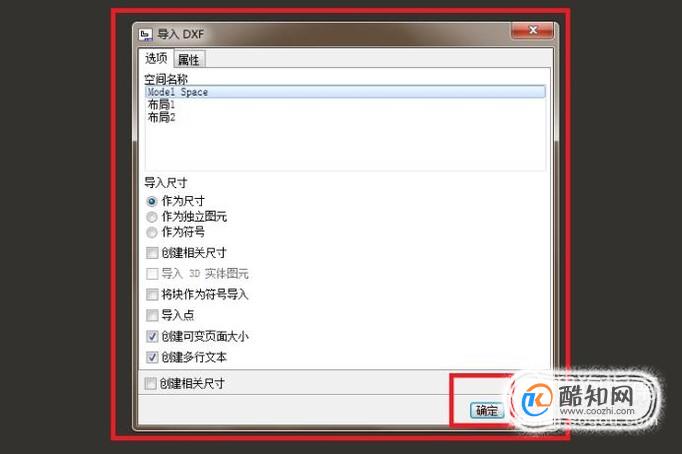
- 08
如下图所示,红色五角星成功的由CAD文件导入到Pro/e软件中了。
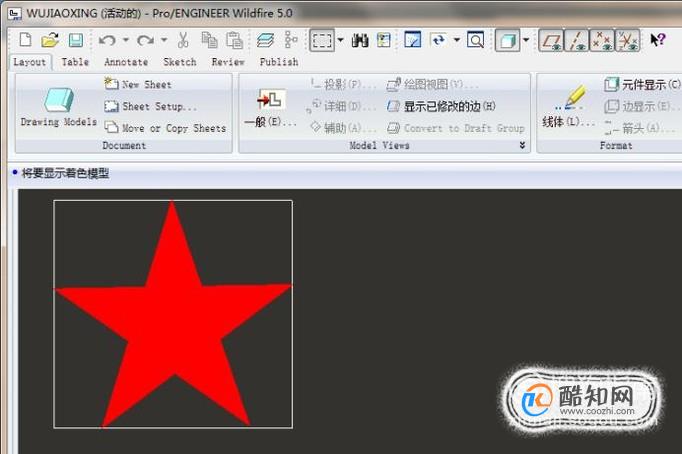
特别提示
Pro/e不知道有没有版本可以直接打开dwg格式,但是笔者这个版本肯定是不行的, 所以需要先将格式转换成dxf,然后再用Pro/e软件打开dxf格式的文件。
加载全部内容